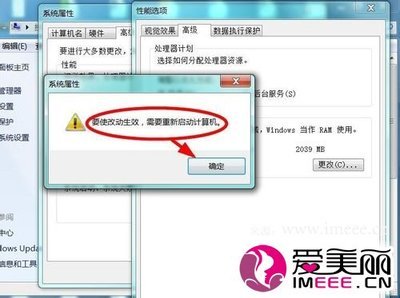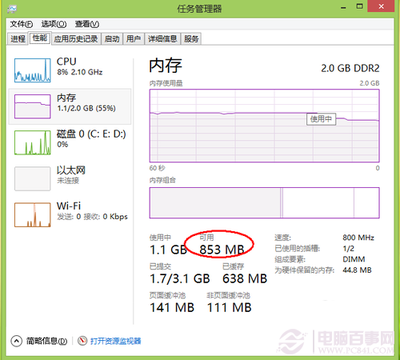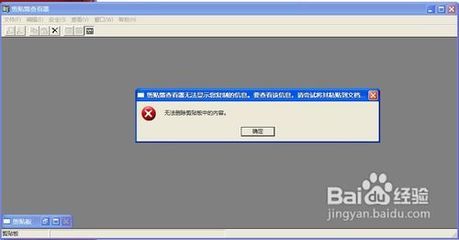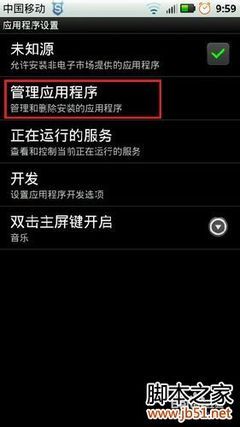ps内存不足,很多接触ps的工作者就会了解这种情况,当我们在操作某些步骤后要保存的时候,提示说内存不足,那这个时候要怎么办呢?下面就由小编来跟你说说吧!
ps内存不足一:设置可供使用的内存大小
1设置:在ps界面中点击“编辑”-“首选项”-“性能”,弹出内存调节界面。
2在此,可以查看到内存的“可用内存”大小,“ps可用大小”、暂存盘选取。
首先,我们将允许ps使用的内存大小调大一些。
3然后,设置暂存盘,将D、E、F勾选上(根据自己的盘符而定),然后将系统盘的勾去掉,当然,如果自己的系统盘足够大,也可以勾上。
4设置完成后,重启ps软件,设置便能生效。
END

二:关闭不需要的工作图
1我们在使用ps的时候,难免会同时打开很多张图片,可是,图片打开越多,所占用的内存就越多,那么就可能使得运行缓慢,甚至导致内存不足。
如图:打开编辑了很多张图片,使用内存大小为418.5M。
2现在,将其中部分图片关闭掉,看看是什么结果。
结果:所使用的内存减少为143.2M。
END
三:保存技巧
在保存图片的时候,遇到了这样的问题之后,可以讲设置要求降低一些进行保存。
比如,这里以保存其中的一张图片为例。
2在保存设置中,我们可以选择“基线标准”,不使用“基线已优化”的选项,适当调整品质。
 爱华网
爱华网